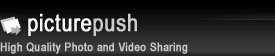Bagi sesiapa yang menggunakan linkwithin pada blog, sememangnya akan muncul satu ayat yang telah di'set'kan secara automatik semasa meletakkan gadget tersebut.
Bagi bahasa melayu, akan keluar ayat, "Anda mungkin juga meminati" dan bagi english "You may also like these stories"..
jika ia ditukar menjadi seperti dibawah rasanya lagi cool..betul x?
Untuk menukar ayat seperti diatas sangatlah senang
1)Login akaun blogger anda,kemudian pilih dashboard>Design>Page Elements
2)Cari elemen untuk LinkWithin dan kemudian klik edit
Kod anda sepatutnya seperti ini
4)Done
Bagi bahasa melayu, akan keluar ayat, "Anda mungkin juga meminati" dan bagi english "You may also like these stories"..
jika ia ditukar menjadi seperti dibawah rasanya lagi cool..betul x?
Untuk menukar ayat seperti diatas sangatlah senang
1)Login akaun blogger anda,kemudian pilih dashboard>Design>Page Elements
2)Cari elemen untuk LinkWithin dan kemudian klik edit
3) Daripada kod yang dipaparkan, tambah kod ini dibahagian atasnya
<script>linkwithin_text='AYAT ANDA DISINI'</script>
Kod anda sepatutnya seperti ini
4)Done